

È possibile scaricare e installare gli aggiornamenti del software quando sono disponibili per la stampante. Il back office utilizza la comunicazione di On Remote Service per rilasciare gli aggiornamenti del software.
Se si è digitato il proprio indirizzo di e-mail nel Settings Editor si riceverà una e-mail di notifica non appena un aggiornamento diventa disponibile. Per aggiungere l'indirizzo di e-mail nel Settings Editor, vedere Configurare un server di e-mail per il recupero della password e l'invio di notifiche.
Questa procedura viene spiegata anche in un video di procedure di manutenzione separato, fare clic qui per visionarlo.
Si raccomanda vivamente di eseguire l'installazione in orari non lavorativi.
Accertarsi che la stampante non sia in fase di stampa e non che non ci siano supporti sul piano di aspirazione.
Prima di installare gli aggiornamenti del software, la comunicazione di On Remote Service deve essere attiva e operativa. Per ulteriori informazioni, vedere Configurare l'assistenza remota.
Scaricamento e installazione degli aggiornamenti del software vengono avviati per mezzo del Settings Editor. Non chiudere il browser fino al termine dell'installazione.

[Connessione remota] è attivato.
[Stato di connessione remota] è connesso.
Per accedere a Internet e fare uso dell'assistenza remota può essere necessario un server proxy. Se necessario, verificare che le impostazioni proxy siano configurate correttamente. Per ulteriori informazioni, vedere Configurazione delle impostazioni della rete e di sicurezza.
Quando il download viene avviato, viene visualizzata una barra di avanzamento.
Questo processo può richiedere un po' di tempo in base alla velocità di internet, all'incirca 1 ora. Attendere sino a che l'avanzamento mostra "-" e l'icona [Installa] di cui sopra non è più inattiva.
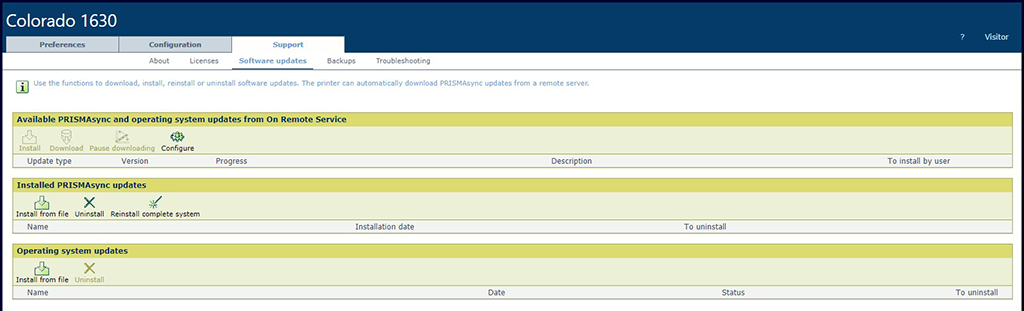
Il processo può richiedere tempi piuttosto lunghi, circa 30 minuti. Attendere che la verifica del pacchetto di installazione sia completata.
Non chiudere il browser fino al termine dell'installazione.

Sino a questa fase è ancora possibile usare la stampante.
Prima di passare alla fase successiva, accertarsi che la stampante non sia in fase di stampa e che il piano di aspirazione non sia coperto di supporti.
Il sistema verrà riavviato più volte. Attendere il completamento dell'installazione.
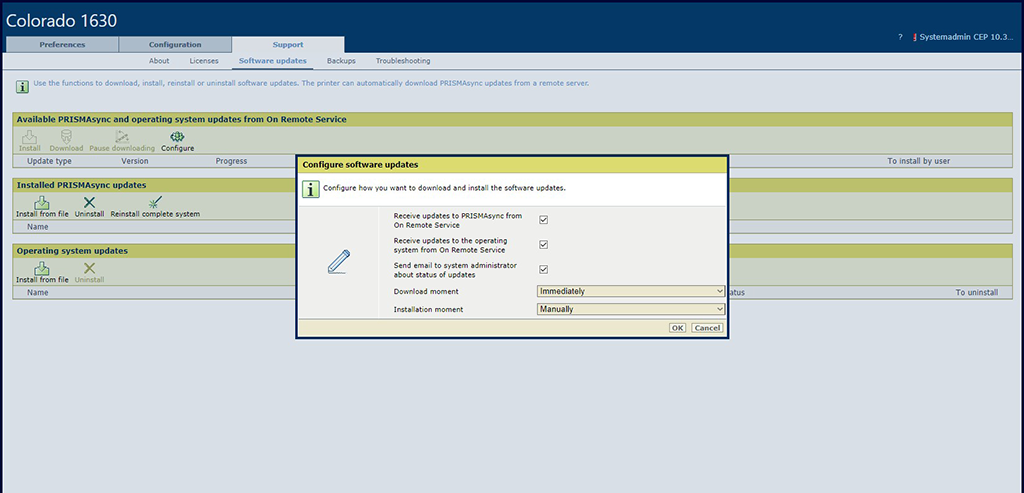
Il processo può richiedere tempi piuttosto lunghi, circa 60 minuti.
La stampante è pronta per l'uso.
Se non si inviano lavori di stampa alla stampante, questa passa alla modalità standby una volta trascorso il periodo di tempo predefinito.
È possibile controllare che l'installazione dell'aggiornamento del software sia stata completata correttamente:
Nel pannello dell'operatore toccare .
Nell'editor impostazioni, fare clic su .